入学篇-Linux
🧐 本次学习由InternStudio平台赞助
🧿算力平台:https://studio.intern-ai.org.cn/console/instance
🧿闯关流程:https://aicarrier.feishu.cn/wiki/XBO6wpQcSibO1okrChhcBkQjnsf
🧿闯关文档地址:https://github.com/InternLM/Tutorial/tree/camp3/docs/L0
🧿推荐学习资料:计算机教育中缺失的一课 · the missing semester of your cs education (missing-semester-cn.github.io)
1. InternStudio平台使用教程
平台首页:
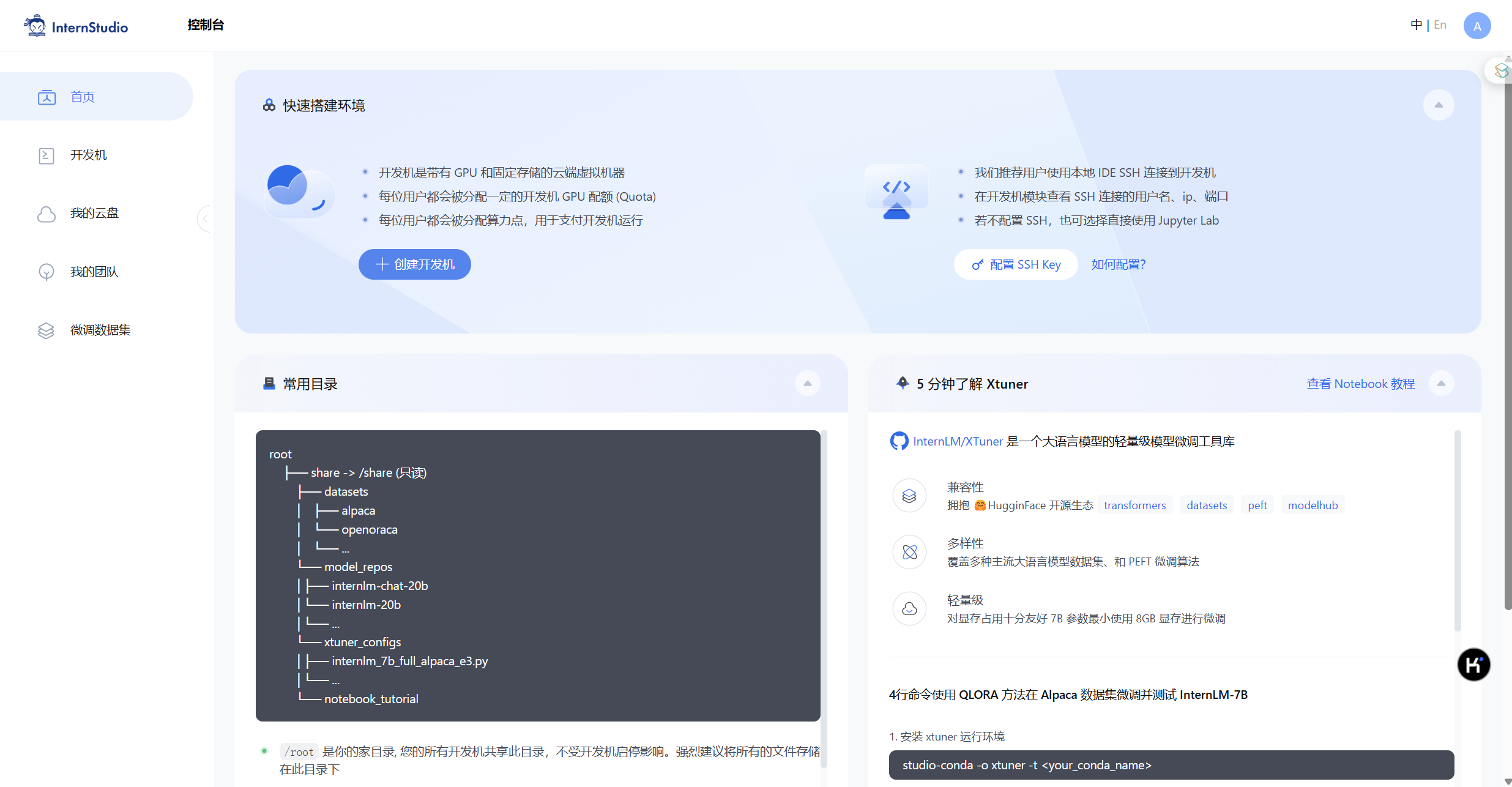
创建机器:
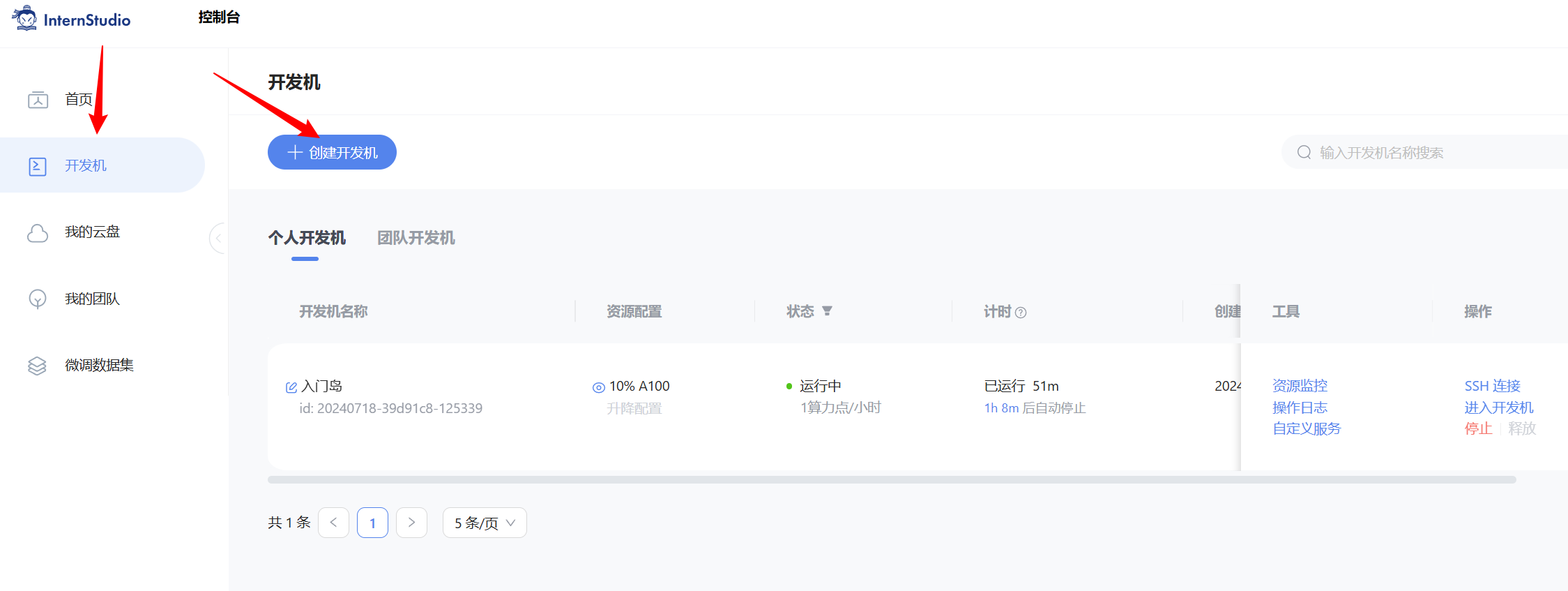
选择镜像:
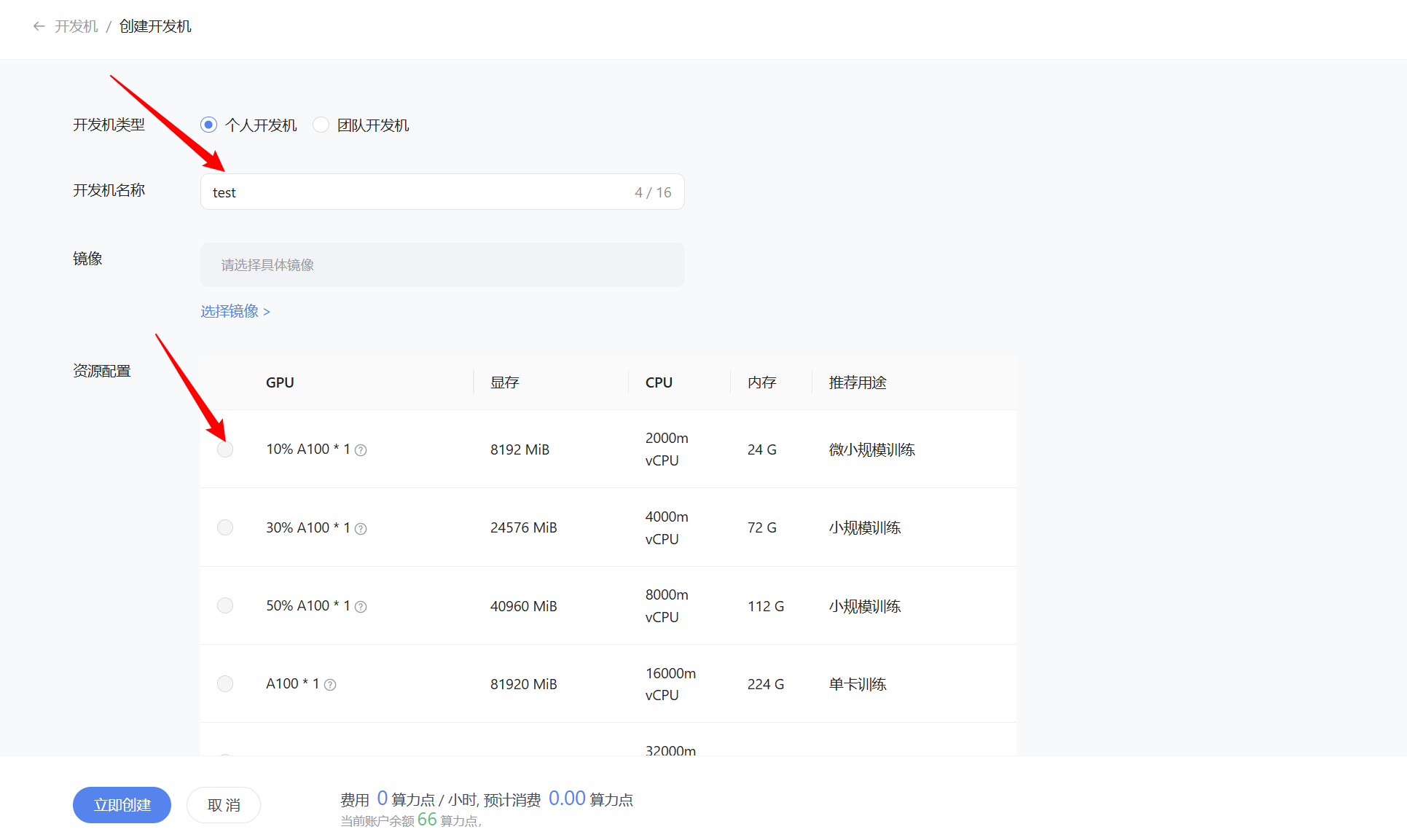
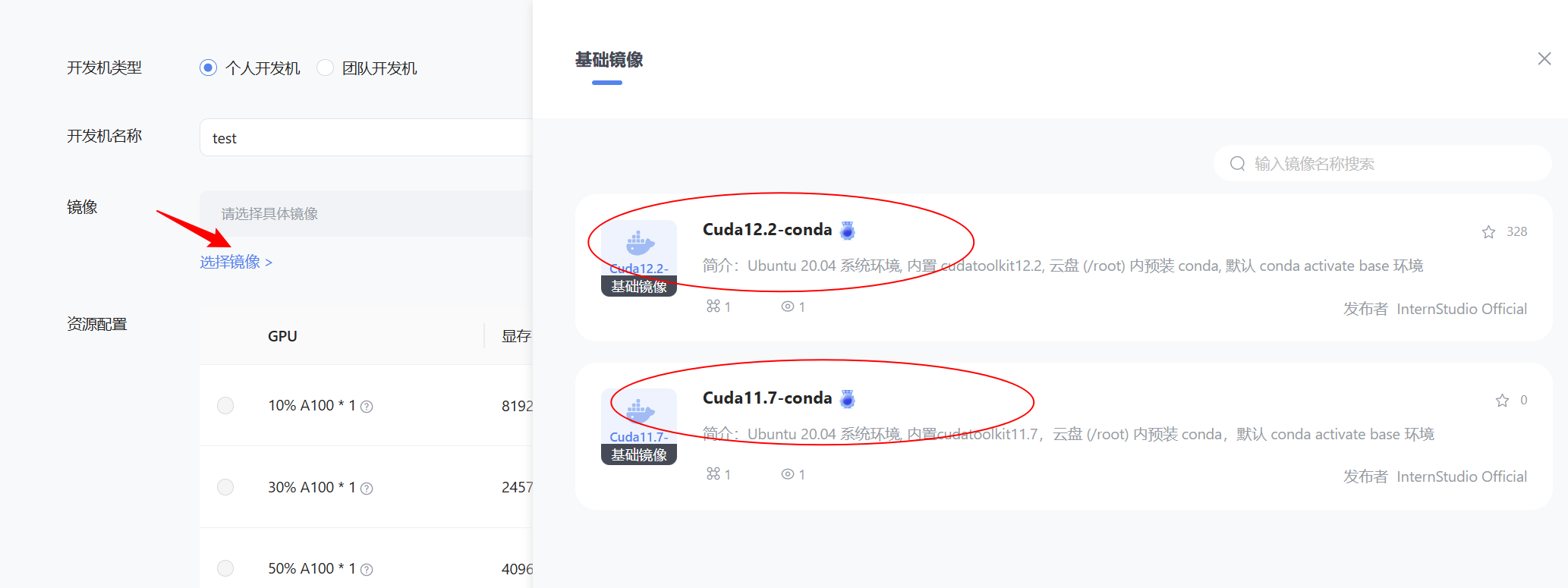
记得修改运行时间:
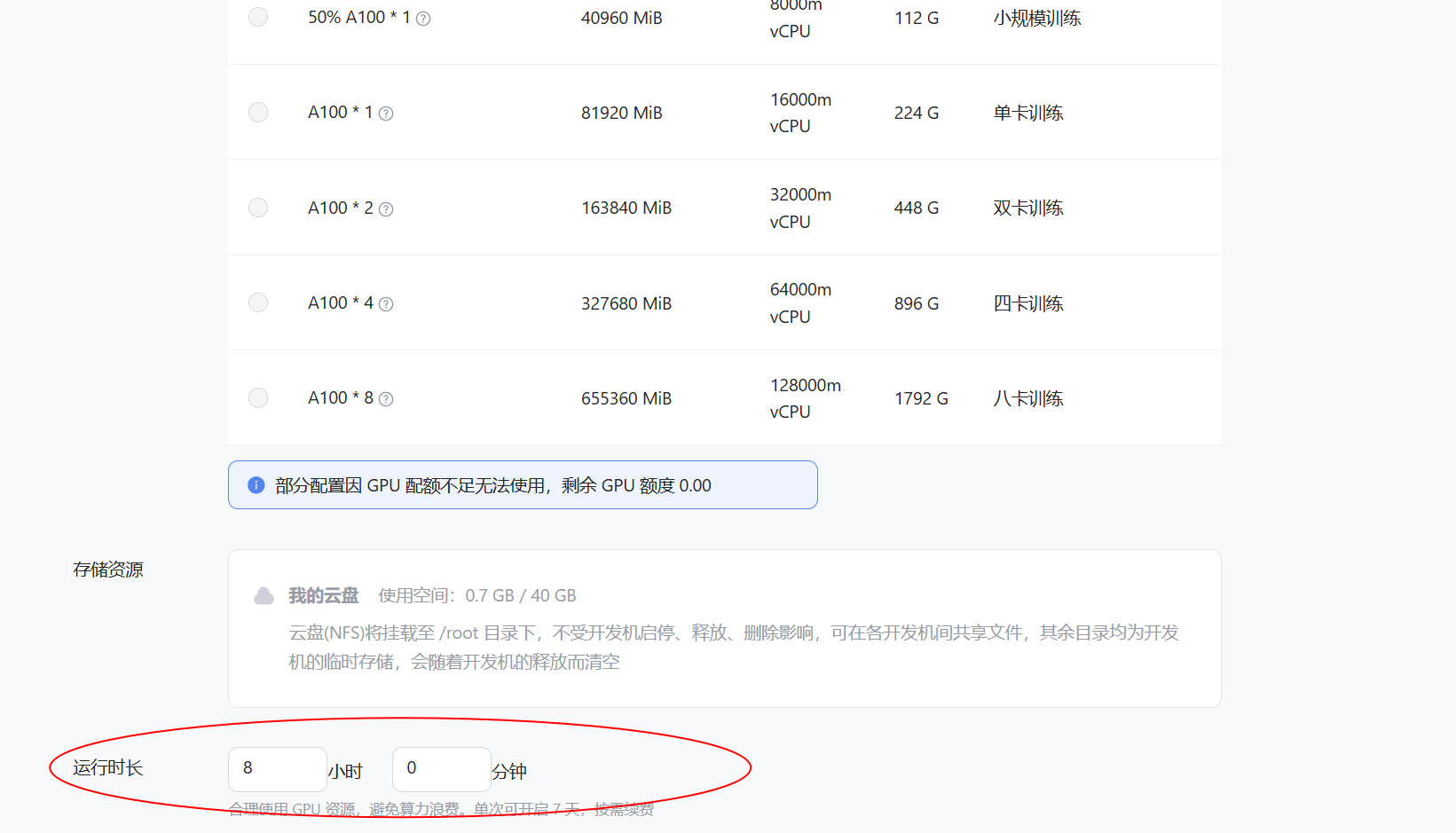
2. Linux 登录方式
2.1 添加ssh密钥
2.1.1 本地端创建生成密钥
本地端
powershell输入ssh-keygen -t rsa输入命令后一路回车就可以了,这里的密钥默认情况下是生成在
~/.ssh/目录下的,~表示的是家目录,如果是windows就是C:\Users\{your_username}\。
2.1.2 服务器端添加密钥
- 方式一:在线添加
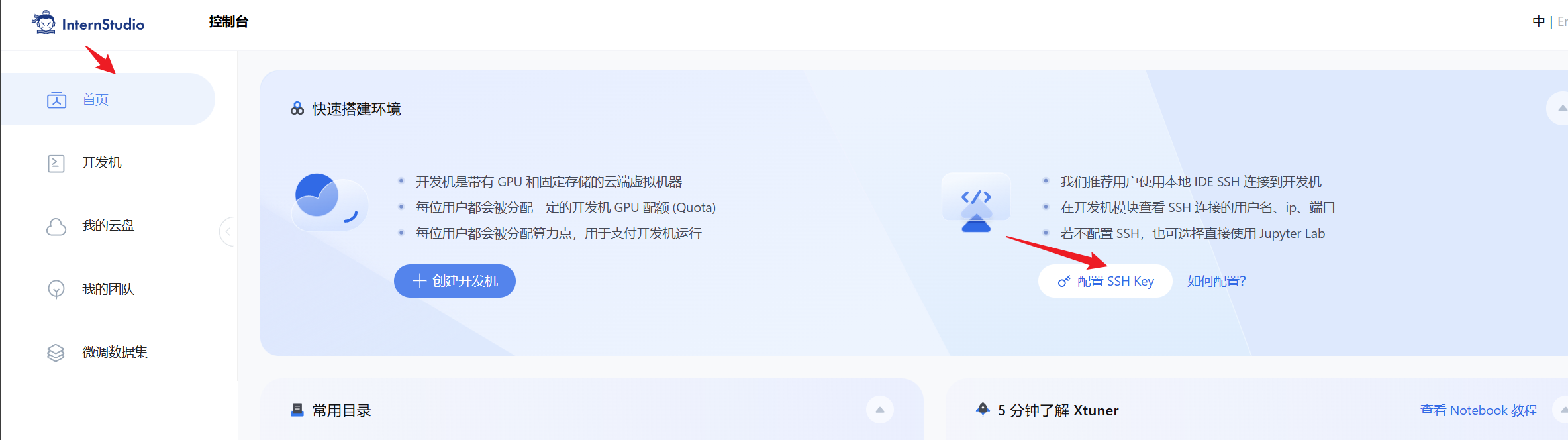

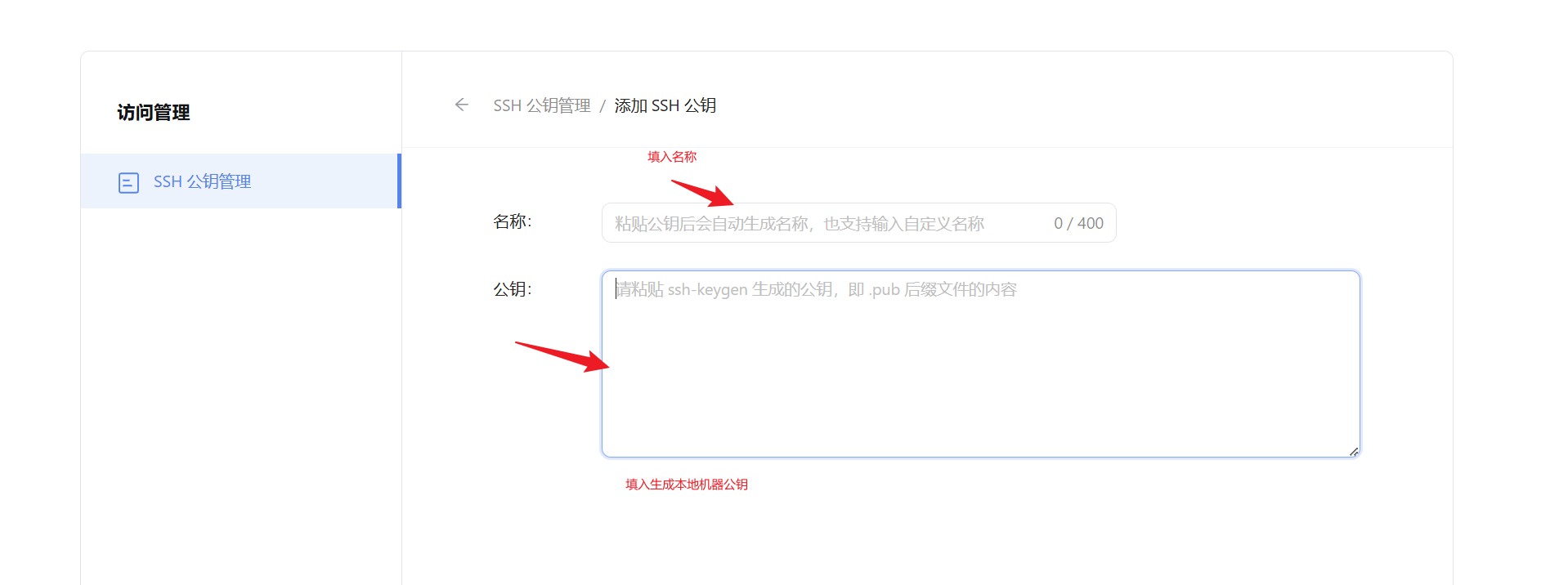
- 方式二:写入文件

选择登录方式:
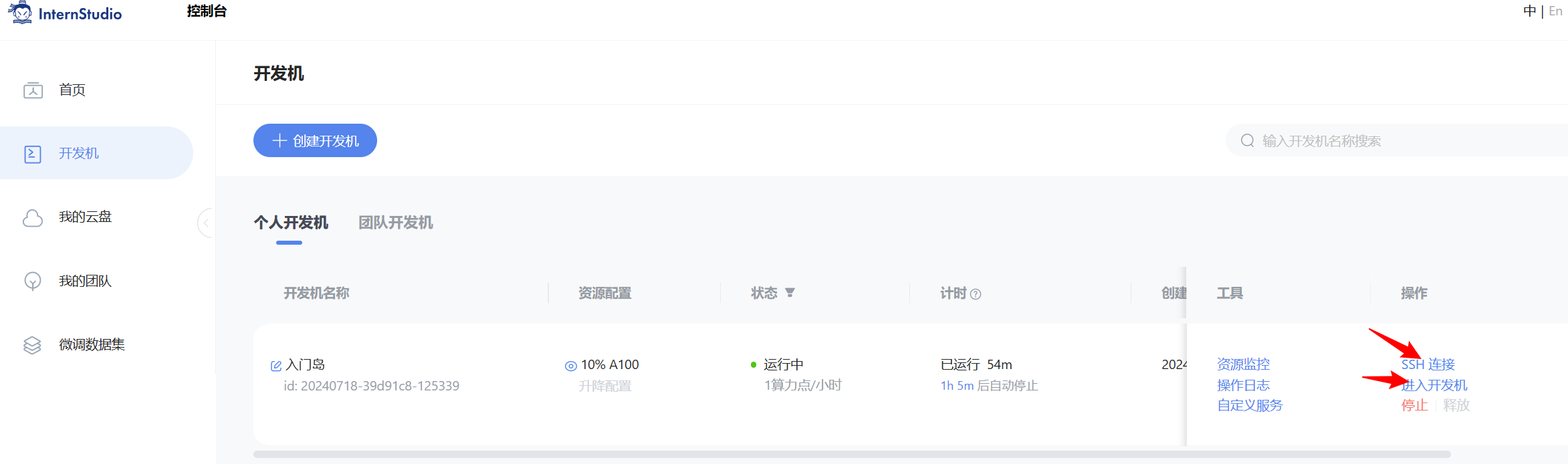
2.2 在线登录
根据个人爱好选择喜欢的用户界面:
JupyterLab
CLI
VsCode (地表最强,不接受反驳)
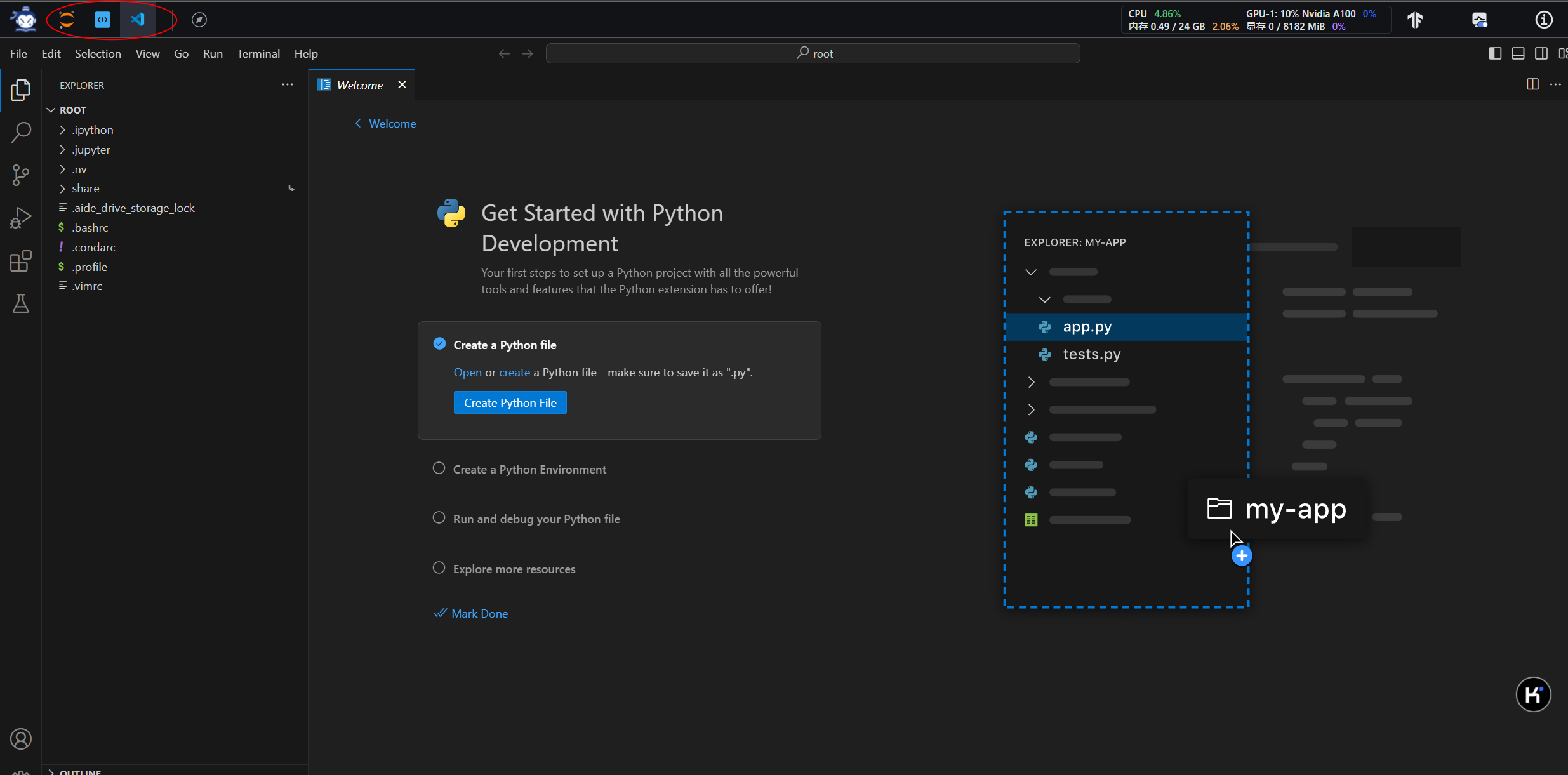
2.3 powershell + ssh登录:
复制登录命令到powershell,这里的37367是开发机所使用的SSH端口,一般使用的都是22端口,没有这个端口号的话是连不上SSH的,并且每个人的端口都不一样,所以如果大家在连接开发机时出现连不上的情况,那就需要检查一下是不是端口错了。
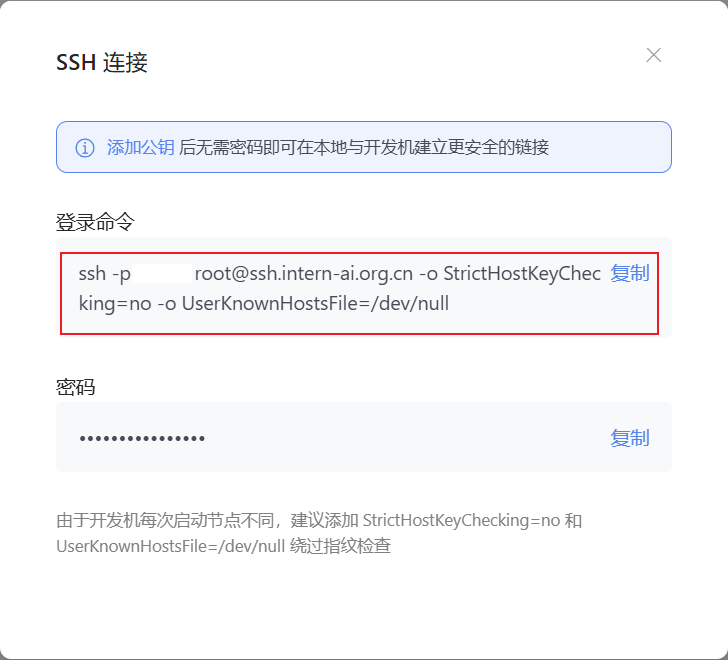

成功登录
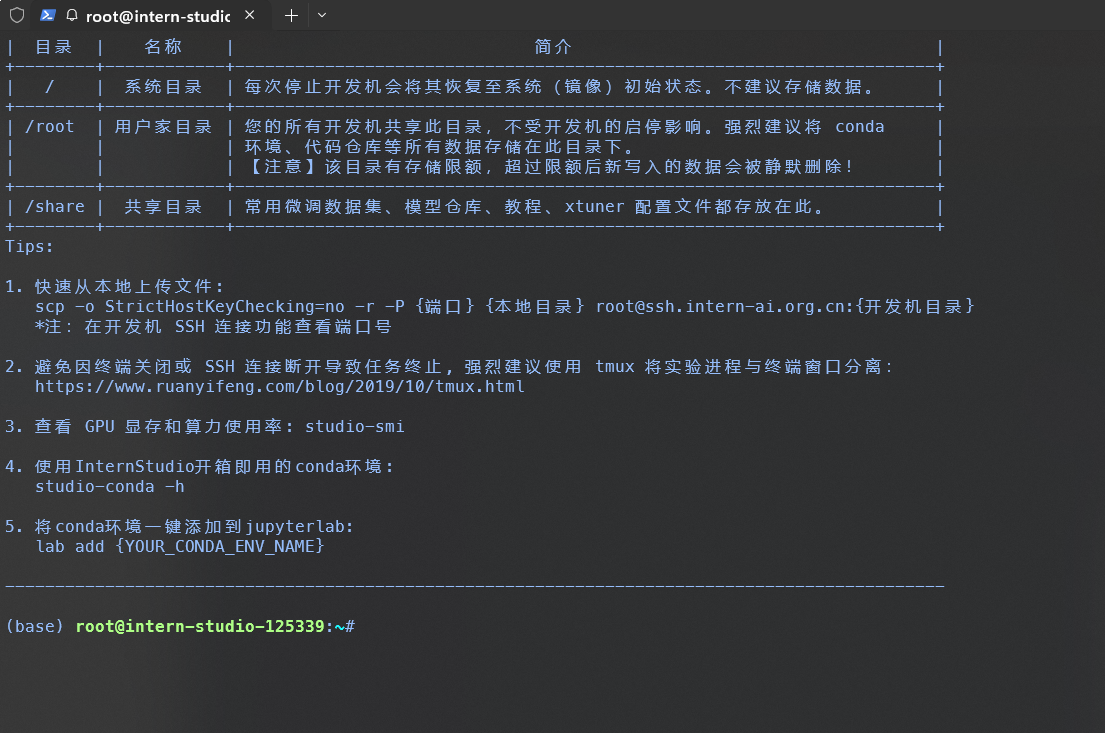
2.4 VsCode + remote SSH 登录
当然也可以使用SSH远程连接软件,例如:Windterm、Xterminal等。这里我们使用VScode进行远程连接,使用VScode的好处是,本身它就是代码编辑器,进行代码修改等操作时会非常方便。
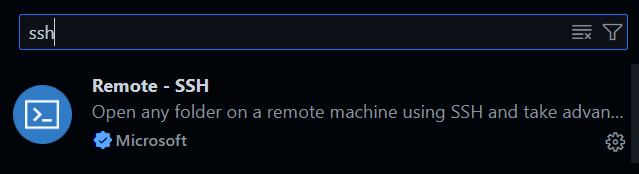
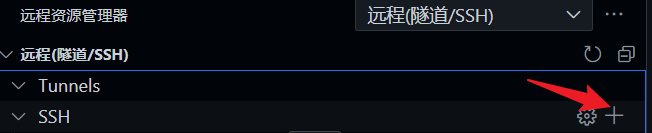
输入登录命令:

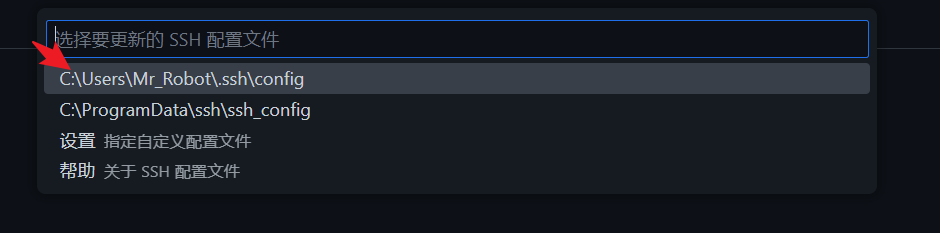
如果将*
StrictHostKeyCheckingno和UserKnownHostsFile*/dev/null删除掉会跳出指纹验证的弹窗:
3. Linux使用
3.1 快速认识常用命令
| 命令 | 功能 |
|---|---|
ls | 列出目录中的文件或子目录 |
cd | 改变当前工作目录的路径 |
pwd | 显示当前工作目录的路径 |
cp | 复制文件或目录 |
mv | 移动或重命名文件或目录 |
rm | 删除文件或目录 |
mkdir | 创建一个新的目录 |
touch | 创建一个空文件或修改文件的时间戳 |
cat | 查看文件内容或合并文件 |
more / less | 分页显示文件内容 |
head / tail | 显示文件的开头或结尾部分 |
grep | 在文件中搜索指定的字符串 |
find | 在目录树中搜索文件 |
tar | 打包或解压文件 |
gzip / gunzip | 压缩或解压缩文件 |
chmod | 修改文件或目录的权限 |
chown | 改变文件或目录的所有者 |
ps | 显示当前运行的进程 |
top | 显示实时进程和系统负载信息 |
kill | 发送信号到进程 |
df | 显示文件系统的磁盘空间使用情况 |
du | 显示文件或目录的磁盘使用情况 |
free | 显示内存和交换空间的使用情况 |
ping | 测试网络连接 |
ssh | 安全地访问远程服务器 |
scp | 安全地复制文件到远程服务器 |
wget | 从网络上下载文件 |
curl | 传输数据的工具,支持多种协议 |
sudo | 以超级用户身份执行命令 |
3.2 服务器端查看系统信息的命令
| 命令 | 功能 |
|---|---|
hostname | 开发机名称 |
uname -a | 查看开发机内核信息 |
lsb_release -a | 查看开发机版本信息 |
nvidia-smi | 查看 GPU 的信息 |
3.3 端口映射
什么是端口映射?
端口映射可以将外网中的任意端口映射搭配内网中的相应端口,实现内网与外网之间的通信。通过端口映射可以从外网范文内网中的服务或应用,实现跨越网络的便捷通信。
为什么要进行端口映射?
因为开发机Web IDE中运行web_demo时,直接访问开发机内 http/https 服务可能会遇到代理问题,外网链接的ui资源没有被加载完全。
为了解决这个问题,我们需要对运行web_demo的连接进行端口映射,将外网链接映射到我们本地主机,
4. Linux基础命令 (详解版)
在继续阅读之前建议先快速了解Linux常用命令 —>[ 3.1 快速认识常用命令](####3.1 快速认识常用命令)
4.1 文件管理
4.1.1 touch

4.1.2 mkdir

4.1.3 cd

4.1.4 pwd

4.1.5 cat
cat命令可以查看文件里面的内容,更多的使用命令可以使用--help命令查看:
4.1.6 vi or vim
进入编辑模式可以使用
i,vim的方便之处就是可以在终端进行简单的文件修改。vi 或者 vim 有三种模式:
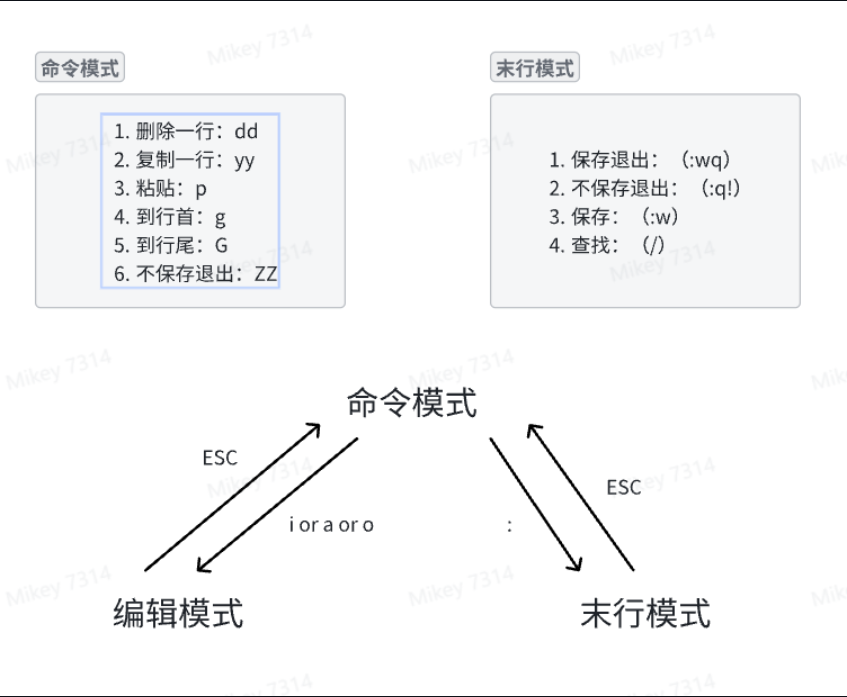
4.1.7 cp 和 ln
cp:复制文件或文件夹
- 复制文件:
cp 源文件 目标文件 - 复制目录:
cp -r 源目录 目标目录
ln:创建类似windows的快捷方式,ln[参数] [源文件或目录] [目标文件或目录]
- -s:创建软链接(符号链接)也是最常用的;
- -f:强制执行,覆盖已存在的目标文件;
- -i:交互模式,文件存在则提示用户是否覆盖;
- -n:把符号链接视为一般目录;
- -v:显示详细的处理过程。
4.1.8 mv和rm
mv命令和rm命令的使用方式很相似
mv命令:移动文件或者目录的,同时还可以进行重命名
rm:删除文件或者目录的
mv命令常用参数:
-i:交互模式,覆盖前询问。-f:强制覆盖。-u:只在源文件比目标文件新时才进行移动。
rm命令常用参数:
-i:交互模式,删除前询问。-f:强制删除,忽略不存在的文件,不提示确认。-r:递归删除目录及其内容。
4.1.9 find
find命令是Linux系统中一个强大的文件搜索工具,它可以在指定的目录及其子目录中查找符合条件的文件或目录,并执行相应的操作。
find [查找路径] 参数:
-name [文件名]:按文件名进行查找-type [文件类型 ]:按文件类型进行查找,f:文件-size [文件大小]:按文件大小查找,+100M:大于100M的文件-mtime/-atime/-ctime:按修改时间进行查找。例如,find /path/to/directory -mtime -7将查找指定目录及其子目录中在7天内修改过的文件。-pern:按权限进行查找-user:按用户进行查找-group:按组进行查找-exec:对找到的对象执行操作,例如:find /path/to/directory -name "*.txt" -exec rm {} \;将删除找到的所有以.txt结尾的文件。
4.1.10 ls
ls命令可以用来列出目录的内容以及详细信息。
常用参数:
-a:显示所有文件和目录,包括隐藏文件(以.开头的文件或目录)。-l:以长格式显示详细信息,包括文件权限、所有者、大小、修改时间等。-h:与-l结合使用,以人类可读的方式显示文件大小(如K、M、G等)。-R:递归列出子目录的内容。-t:按文件修改时间排序显示。
4.1.11 sed
sed命令是一种流编辑器,主要用于文本处理,在处理复杂的文件操作时经常用到。
参数说明:
-e<script>或--expression=<script>:直接在命令行中指定脚本进行文本处理。-f<script文件>或--file=<script文件>:从指定的脚本文件中读取脚本进行文本处理。-n或--quiet或--silent:仅打印经过脚本处理后的输出结果,不打印未匹配的行。
动作说明:
a:在当前行的下一行添加指定的文本字符串c:用指定的文本字符串替换指定范围内的行d:删除指定的行i:在当前行的上一行添加指定的文本字符串p:打印经过选择的行。通常与-n参数一起使用,只打印匹配的行s:使用正则表达式进行文本替换。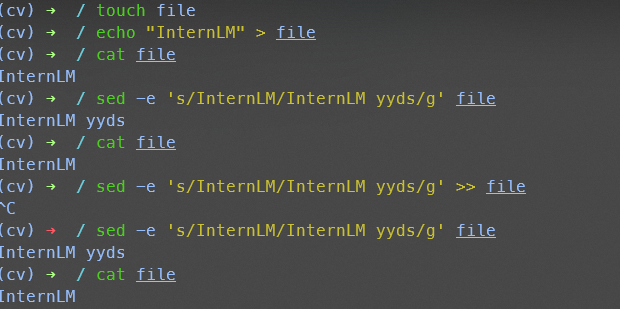
4.1.12 grep
一个强大的文本搜索工具,通常与管道符
><|等连用
参数:
-i:忽略大小写进行搜索。-v:反转匹配,即显示不匹配的行。-n:显示行号。-c:统计匹配的行数。

4.2 进程管理
进程管理命令是进行系统监控和进程管理时的重要工具
常用的进行管理命令:
ps:查看正在运行的进程
top:动态显示正在运行的进程
pstree:树状查找正在运行的进程
pgrep:用于查找进程
nice:更改进程的优先级
jobs:显示进程相关的信息
bg和fg:将进程调入后台
kill:杀死进程
4.2.1 ps
列出当前系统中的进程。使用不同的选项可以显示不同的进程信息
ps -aux:显示系统所有进程的详细信息
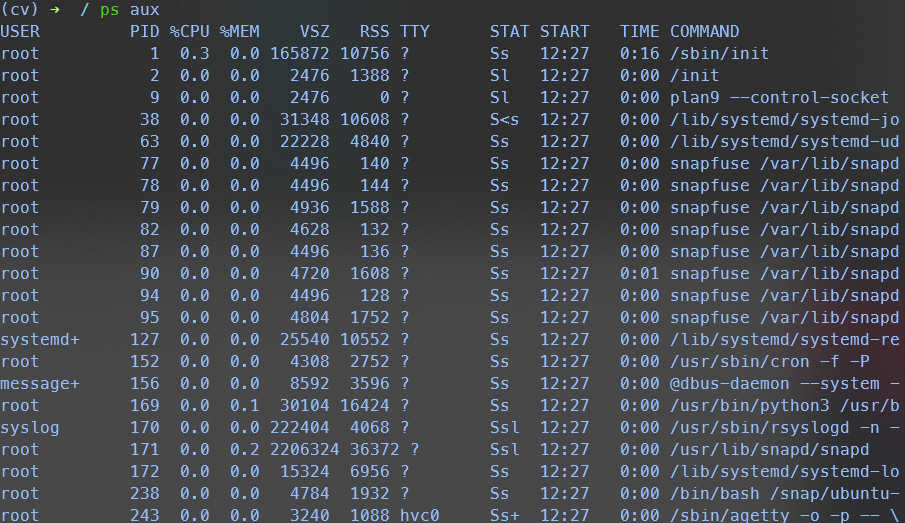
4.2.2 top
动态显示系统中进程的状态。它会实时更新进程列表,显示CPU和内存使用率最高的进程。
top:动态显示系统进程信息
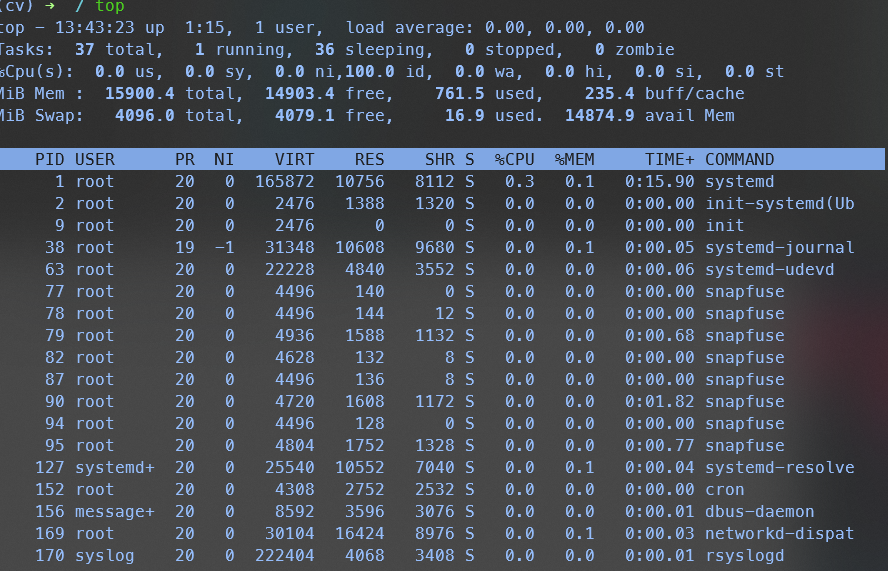
4.2.3 pstree
以树状图的形式显示当前运行的进程及其父子关系。
pstree:显示进程树
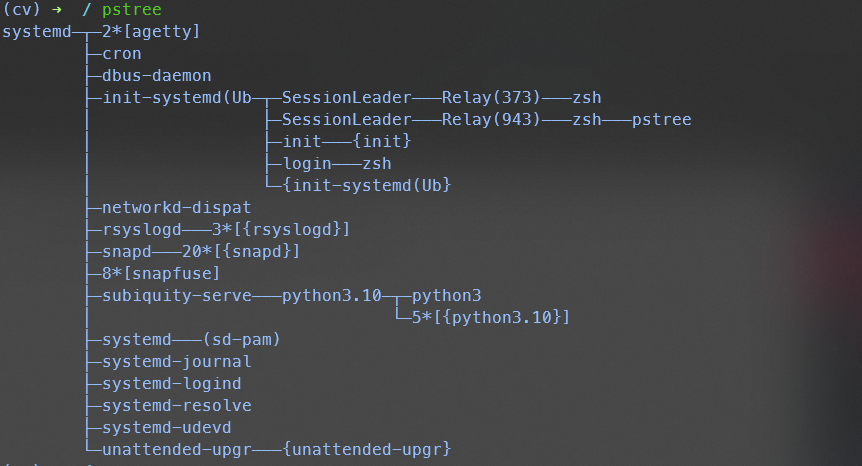
4.2.4 pgrep
查找匹配条件的进程。可以根据进程名、用户等条件查找进程
pgrep -u username:查找特定用户的所有进程
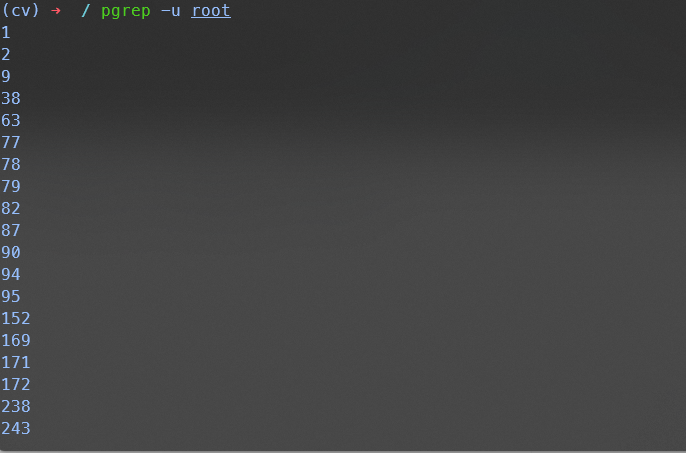
4.2.5 nice
更改进程的优先级。
nice值越低,进程优先级越高。
nice -n 10 long-running-command:以较低优先级运行一个长时间运行的命令
4.2.6 jobs
显示当前终端会话中的作业列表,包括后台运行的进程。
4.2.7 bg和fg:
bg将挂起的进程放到后台运行,fg将后台进程调回前台运行。
4.2.8 kill
发送信号到指定的进程,通常用于杀死进程
kill命令默认发送SIGTERM信号,如果进程没有响应,可以使用-9使用SIGKILL信号强制杀死进程。SIGTERM(Signal Termination)信号是Unix和类Unix操作系统中用于请求进程终止的标准信号。当系统或用户想要优雅地关闭一个进程时,通常会发送这个信号。与SIGKILL信号不同,SIGTERM信号可以被进程捕获并处理,从而允许进程在退出前进行清理工作。(来源于网络)
kill PID:杀死指定的进程ID
kill -9 PID:强制杀死进程
4.2.9 nvidia-smi
nvidia-smi:显示GPU状态的摘要信息
nvidia-smi -l 1:显示详细的GPU状态信息
nvidia-smi -h:显示GPU的帮助信息
nvidia-smi pmon:列出所有GPU并显示他们的PID和进程名称
nvidia-smi --id=0 -ex_pid=12345:强制结束GPU 0上的PID为12345的进程
nvidia-smi -pm 1:设置所有GPU为性能模式
nvidia-smi -i 0 -pm 1:设置GPU 0 为性能模式
nvidia-smi --id=0 -r:重启GPU 0
4.3 AI环境配置
4.3.1 conda
Conda 是一个开源的包管理和环境管理系统,可在 Windows、macOS 和 Linux 上运行。它快速安装、运行和更新软件包及其依赖项。使用 Conda,您可以轻松在本地计算机上创建、保存、加载和切换不同的环境。
⏱️相关的笔记:
[自己写的
wsl 环境配置脚本,可以在ubuntu上运行](Helium-327/AwesomeTools-wsl4AI: 一些 为wsl自动配置zsh 和 AI环境的脚本 (github.com))

